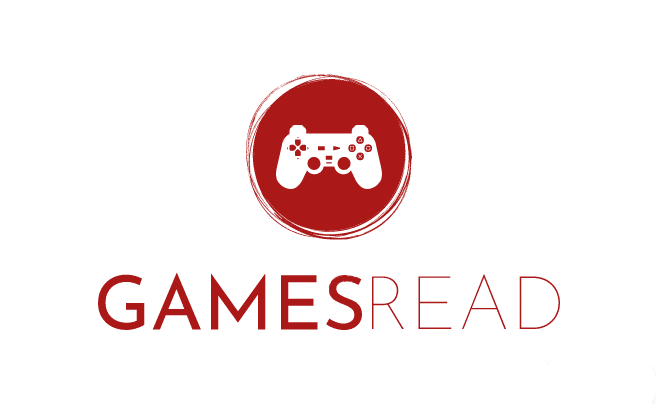The Sims 4: Comment obtenir des photos de famille
Tout le monde sait qu’après avoir créé une nouvelle famille, le jeu crée sa photo commune (portrait), ainsi que des photos de chaque membre de la famille. Dans cette leçon, en fait, nous vous expliquerons comment obtenir ces photos pour une utilisation à des fins personnelles. Pour la leçon, vous aurez besoin d’un programme S4PE, alors téléchargez et déballez immédiatement les fichiers du programme dans un endroit pratique pour vous.
Donc, nous allons dans le mode de création d’un personnage et créons une famille. Après toutes les manipulations sur les personnages, nous appuyons sur le bouton «Play», et vous aurez une fenêtre avec un changement dans le nom de la future famille, ainsi qu’avec le bouton «Portrait aléatoire». Le jeu a automatiquement généré un portrait de la famille, mais si vous ne l’aimez pas, vous pouvez cliquer sur ce bouton, puis le jeu générera un nouveau portrait avec un autre angle pour les personnages. Vous pouvez appuyer sur ce bouton autant que vous le souhaitez, jusqu’à ce que vous ramassiez le portrait parfait pour votre famille:


Maintenant, nous sauvons votre famille et allons à mes documents \ Electronic Arts \ The Sims 4 (en même temps, pour fermer le jeu). Copiez le fichier localthumbcache.Package dans un autre dossier et l’ouvrez via S4PE. Vous verrez là une liste dans laquelle vous devez trouver votre famille – cela ne prendra pas beaucoup de temps, car vous verrez un aperçu de chaque fichier. Vous pouvez exporter à la fois le portrait complet de la famille et la photographie de chacun de ses membres.


Dès que vous trouvez le fichier image dont vous avez besoin, cliquez dessus avec le bouton droit de la souris et sélectionnez « Détails ».

Maintenant dans la fenêtre qui apparaît, dans la ligne de type, supprimez toutes les données et insérer 0x3C2A8647 . Pour enregistrer les modifications, cliquez sur OK.


Maintenant, nous appuyons à nouveau sur le bouton droit de la souris dans le fichier dont nous avons besoin dans la liste, et sélectionnons «Exporter vers l’image», dans la fenêtre qui apparaît, il reste uniquement pour indiquer le nom et le chemin pour enregistrer le fichier exporté.

Tous! Nous avons sorti un portrait commun de la famille, ainsi qu’une photographie de chacun de ses membres:



Basé sur des matériaux de SimScommunnity.Filet.